在用Word2007文档制作书籍,或是需要双面打印文档的朋友经常会设置“对称页边距”,这样可以将纸张的正面和反面,内、外侧变成同等大小,封装起来也是非常完美的,下面就和office教程学习网一起来看看如何操作吧!
1、打开需要打印设置的文档,单击“Office按钮”,选择“打印”中的“打印预览”;

2、在“打印预览”选项组中,选中“页边距”下拉列表,然后“自定义边距”;
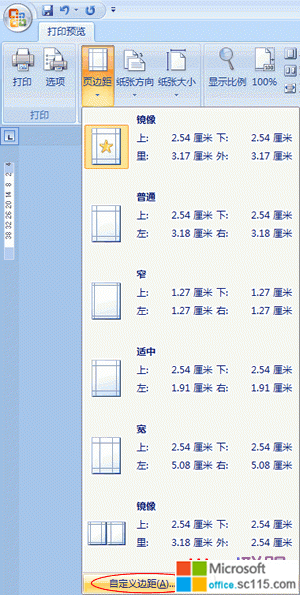
3、在弹出的“页面设置”窗口中将“页码范围”设置成“对称页边距”,然后设置一下“边距”即可。
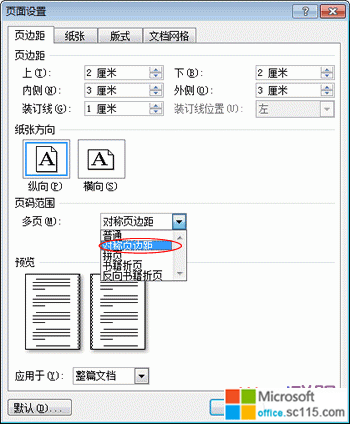
看下最终打印预览的效果就是这样的。
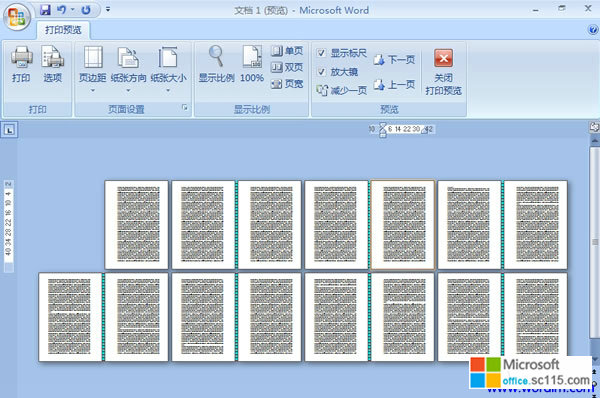
Word2007文档中如何对称页边距双面打印
时间:2012-04-07 来源:office.sc115.com阅读:
次
相关阅读
必读
- Word批量打印标签方法 点击:142
- Office Word 2007官方下载的方法 点击:92
- Office 2007 SP3简体中文版正式 点击:64
- 在Word的早期版本中打开Word2007 点击:56
- office2007检索密钥(8位)相关提 点击:99
- word设置首字下沉方法汇总 点击:53
- word2007数学公式创建 点击:192
- Word2007文档中创建数学公式 点击:112
office教程 - office2007免费版下载 - word教程 - 网站地图




